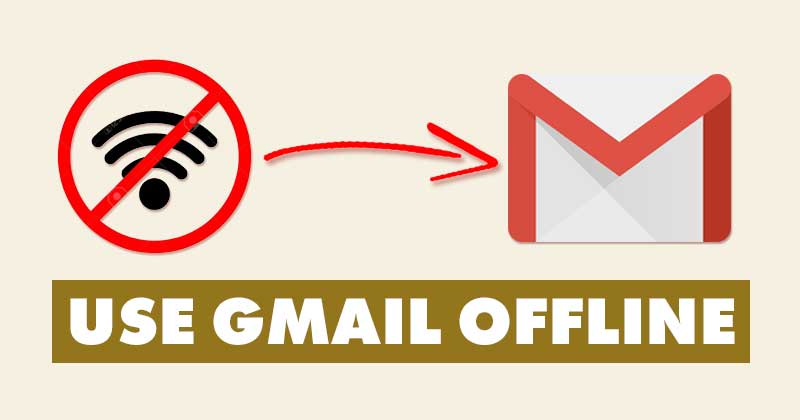
De meeste gebruikers gebruiken Gmail als hun primaire e-mailservice, die veel functies en opties biedt. De nieuwste versie van Gmail biedt je zelfs veel aanpassingsopties.
In dit artikel wordt een andere interessante Gmail-functie besproken waarmee je e-mails kunt zoeken, lezen, verwijderen, labelen en beantwoorden zonder internetverbinding.
Ja, u leest het goed. Gmail kan worden gebruikt zonder internetverbinding, maar u moet de offline functie van Gmail inschakelen. Als je de functie Gmail offline inschakelt, kun je je Gmail-berichten lezen, beantwoorden en doorzoeken, zelfs als je geen internetverbinding hebt.
Dus als je e-mail wilt gebruiken wanneer je niet verbonden met internet, bent u hier aan het juiste adres. In dit artikel delen we een stapsgewijze handleiding voor toegang tot Gmail offline in uw webbrowser. Laten we eens kijken.
Stappen om Gmail offline in de Chrome-browser in te schakelen en te gebruiken
Houd er rekening mee dat u alleen kunt gebruiken voordat u de functie inschakelt. Gmail offline in een Chrome-browser. De functie werkt met de Google Chrome-browser voor Windows, MAC, Linux en Chrome-boeken.
Belangrijk: je moet de functie instellen wanneer je bent verbonden met een actieve internetverbinding. Als je na het instellen de verbinding verliest, heb je toegang tot je Gmail-berichten.
1. Open eerst de Google Chrome-webbrowser en open de Gmail-website. Log vervolgens in met uw Gmail-account.
2. Klik op Instellingen Gear zoals weergegeven in de onderstaande schermafbeelding.
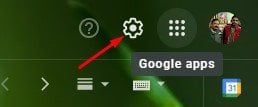
3. Klik in de lijst op de optie Alle instellingen bekijken.
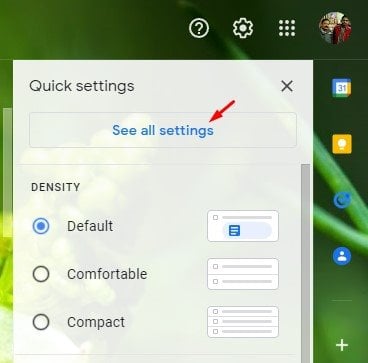
4. Klik op de pagina Instellingen op het tabblad Offline hieronder.
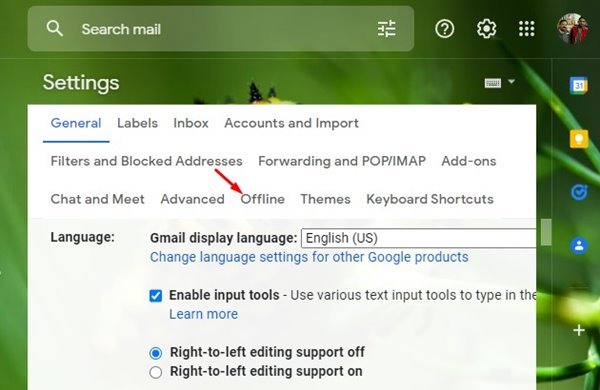
5. U moet het selectievakje Offline e-mail inschakelen aanvinken.
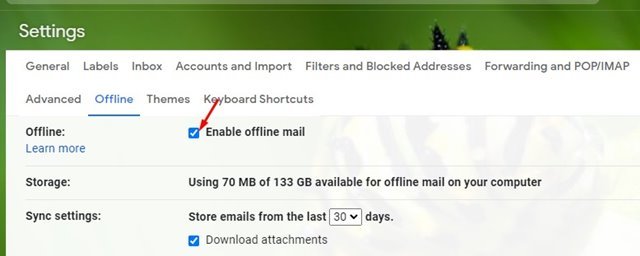
6. In het gedeelte Synchronisatie-instellingen moet je kiezen hoe lang Gmail je offline e-mail moet bewaren. U kunt er zelfs voor kiezen omde e-mailbijlagen te downloaden.
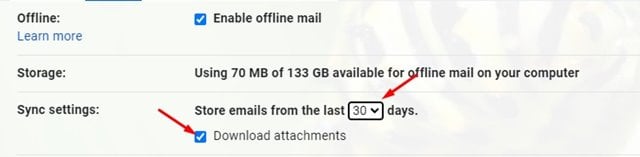
7. In het beveiligingsgedeelte moet je kiezen of je offline gegevens wilt behouden of verwijderen wanneer je uitlogt bij je account.
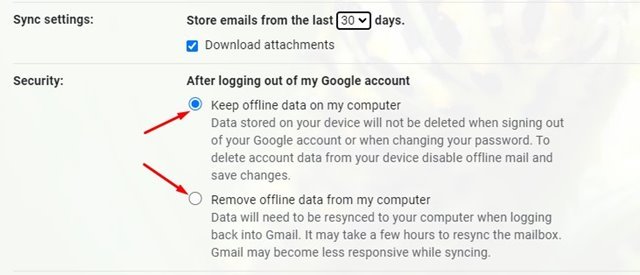
8. Nadat u de bovenstaande wijzigingen heeft aangebracht, klikt u op de knop Wijzigingen opslaan.
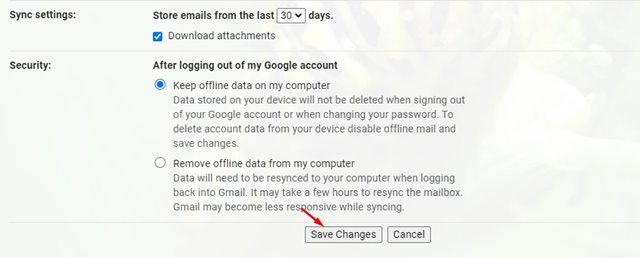
Dat is het! Je bent klaar. Dit is hoe je Gmail offline kunt gebruiken in de Chrome-browser.
Hoe Gmail offline uit te schakelen?
Gmail offline is een handige functie, maar het heeft een weinig risico’s. Iedereen die toegang heeft tot uw Chrome-browser kan de opgeslagen Gmail-gegevens bekijken. Om dat risico te vermijden, moet u de onderstaande stappen volgen.
1. Zorg er eerst voor dat u het selectievakje’Offline e-mail inschakelen’in stap nr. 6.
2. Open vervolgens Gmail in de Chrome-browser en klik op de knop Hangslot in de adresbalk.
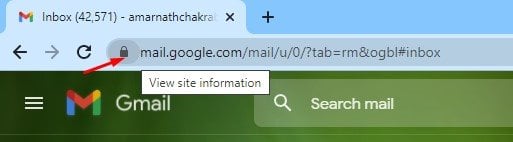
3. Klik nu op de optie Cookies zoals hieronder weergegeven.
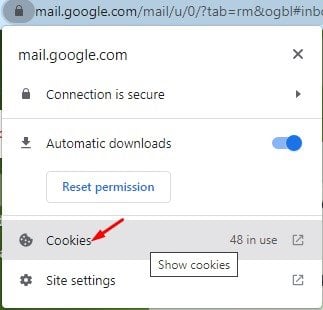
4. In de pop-up Cookies in gebruik moet u alle opgeslagen cookies verwijderen.
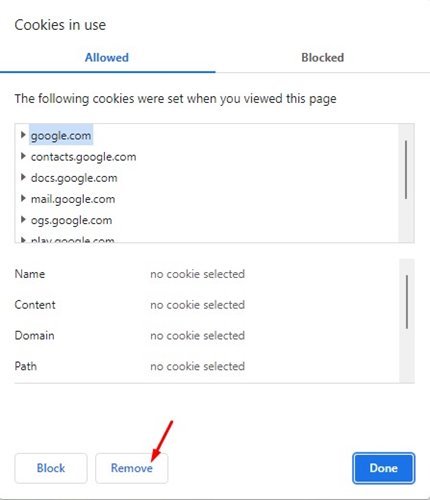
5. U kunt ook de cookies en cachegegevens van uw Chrome-browser wissen om de offline e-mails te verwijderen.
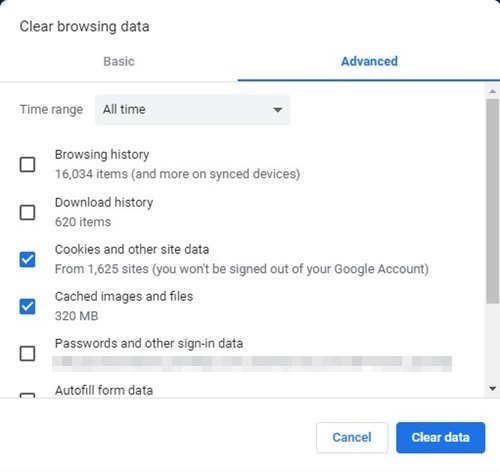
Dit zijn dus de eenvoudige stappen om Gmail offline in te schakelen en te gebruiken. Ik hoop dat dit artikel je heeft geholpen! Deel het ook met je vrienden. Als je hier twijfels over hebt, laat het ons dan weten in het opmerkingenveld hieronder.

